各種設定 | 「+メッセージ」ご利用ガイド
設定画面について
「+メッセージ」に関する、以下7項目に関する各種設定ができる画面です。(詳細については[メッセージ]以降をご参照ください)
[機能説明]メッセージ設定
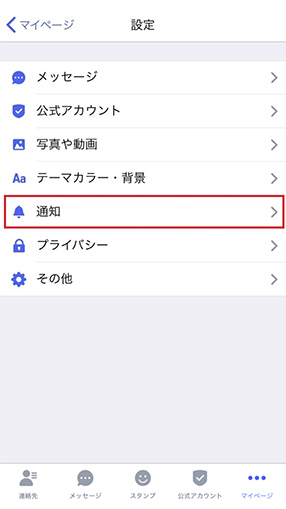 5)通知
5)通知
新着メッセージ通知やアプリ起動中の通知音などの設定ができます。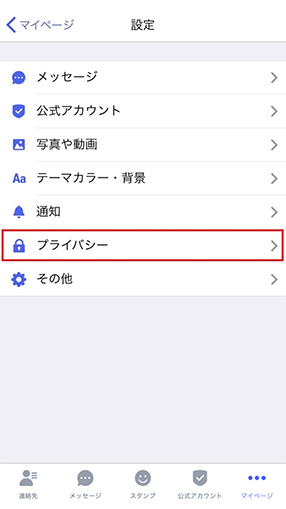 6)プライバシー
6)プライバシー
パスコードの設定やメッセージの既読機能の設定などができます。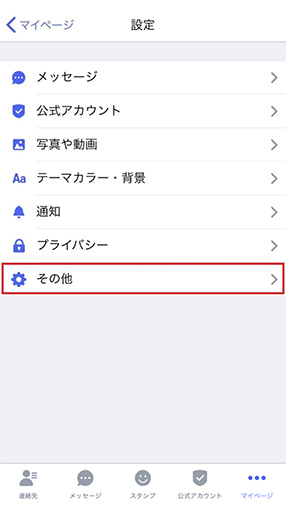 7)その他
7)その他
一時的に「+メッセージ」をOFFにして、SMSのみ利用したり、「+メッセージ」の連絡先の更新などができます。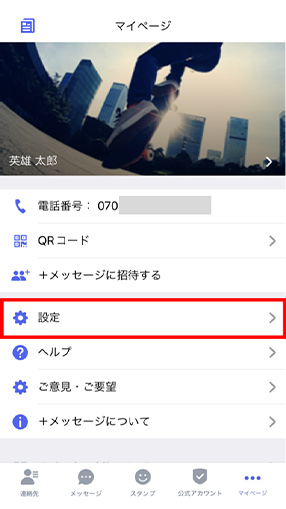
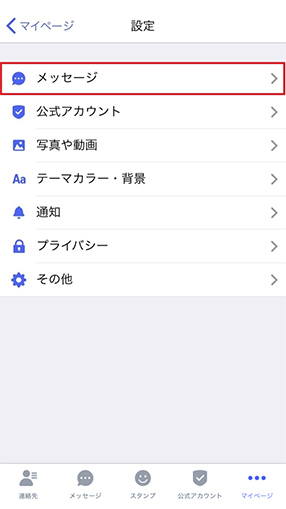 1)メッセージ
1)メッセージ
連絡先未登録者のフィルタリングや、バックアップと復元などができます。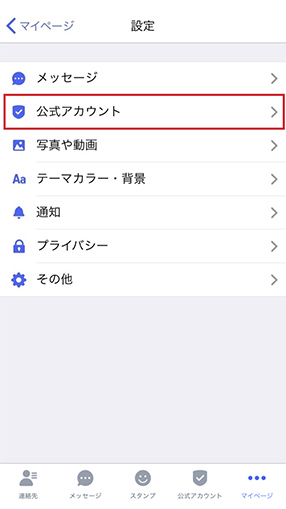 2)公式アカウント音設定などができます。
2)公式アカウント音設定などができます。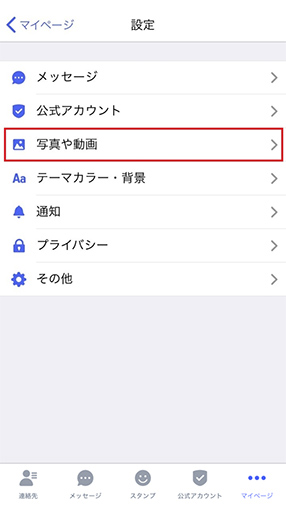 3)写真や動画
3)写真や動画
写真や動画の自動ダウンロード設定や、送信する画像や動画のサイズ変更などができます。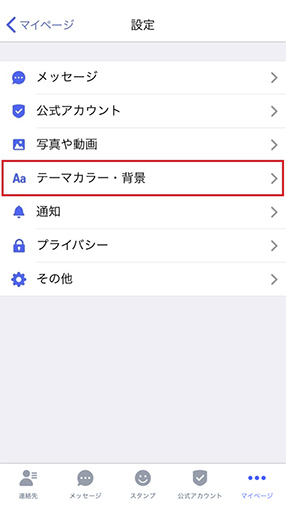 4)テーマカラー・背景
4)テーマカラー・背景
アプリのテーマカラーやメッセージ画面のデフォルト背景の設定ができます。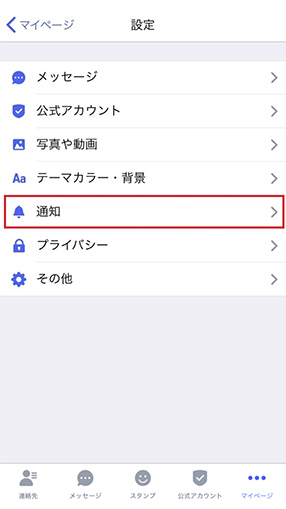 5)通知
5)通知
新着メッセージ通知やアプリ起動中の通知音などの設定ができます。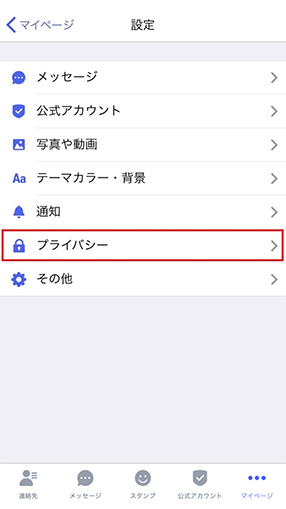 6)プライバシー
6)プライバシー
パスコードの設定やメッセージの既読機能の設定などができます。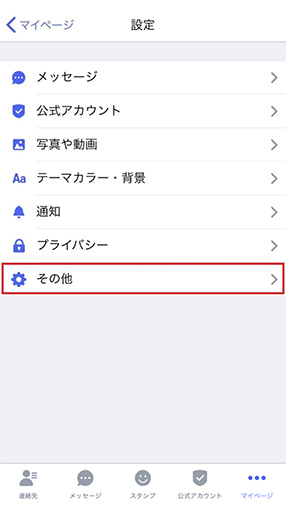 7)その他
7)その他
一時的に「+メッセージ」をOFFにして、SMSのみ利用したり、「+メッセージ」の連絡先の更新などができます。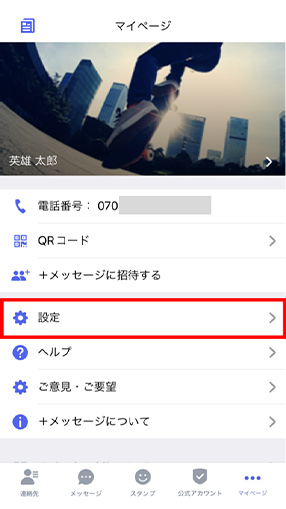
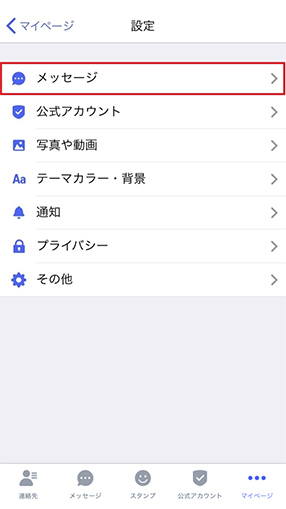 1)メッセージ
1)メッセージ
連絡先未登録者のフィルタリングや、バックアップと復元などができます。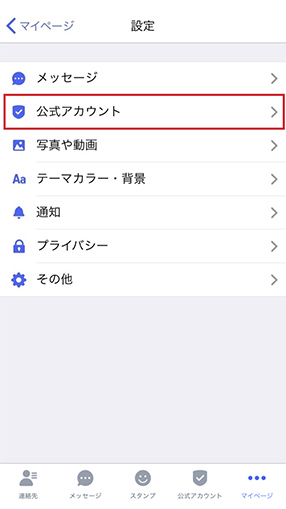 2)公式アカウント音設定などができます。
2)公式アカウント音設定などができます。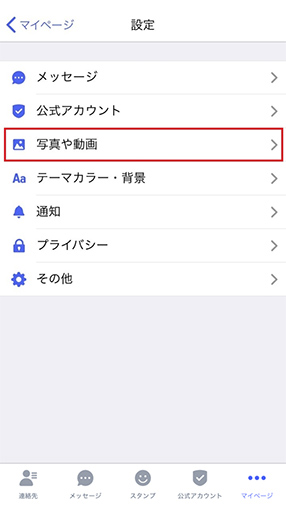 3)写真や動画
3)写真や動画
写真や動画の自動ダウンロード設定や、送信する画像や動画のサイズ変更などができます。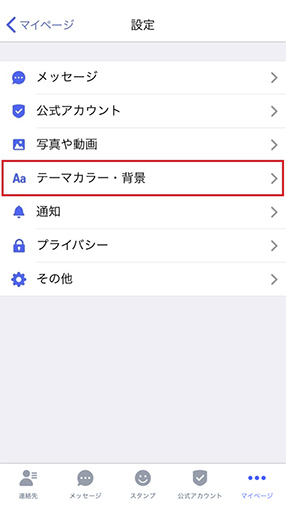 4)テーマカラー・背景
4)テーマカラー・背景
アプリのテーマカラーやメッセージ画面のデフォルト背景の設定ができます。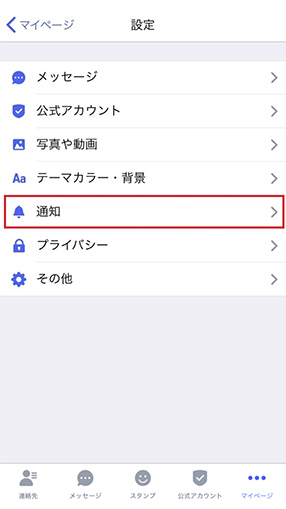 5)通知
5)通知
新着メッセージ通知やアプリ起動中の通知音などの設定ができます。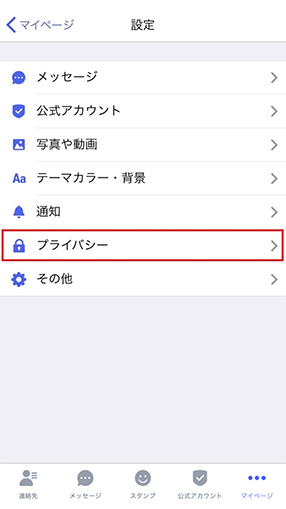 6)プライバシー
6)プライバシー
パスコードの設定やメッセージの既読機能の設定などができます。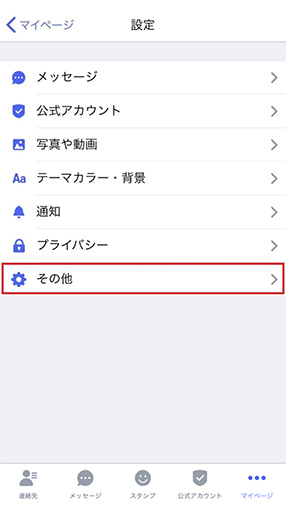 7)その他
7)その他
一時的に「+メッセージ」をOFFにして、SMSのみ利用したり、「+メッセージ」の連絡先の更新などができます。
メッセージ
メッセージに関する、以下7項目の設定ができます。
[機能説明]メッセージ設定画面
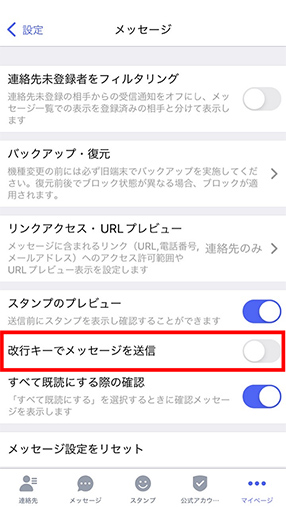 5)改行キーでメッセージを送信
5)改行キーでメッセージを送信
改行(return)キーでメッセージを送信できるように設定できます(初期設定ではOFF)。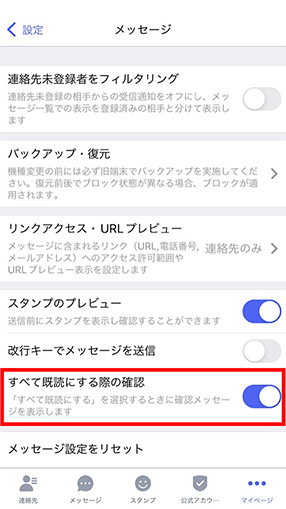 6)すべて既読にする際の確認
6)すべて既読にする際の確認
「すべて既読にする」を選択するときに確認メッセージを表示するように設定できます(初期設定ではON)。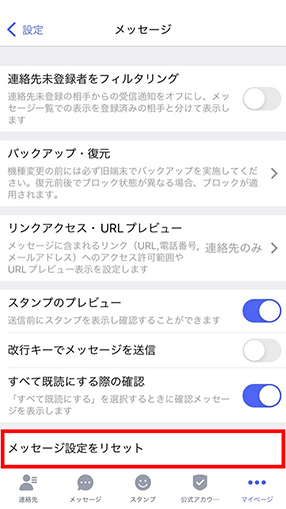 7)メッセージ設定のリセット
7)メッセージ設定のリセット
メッセージ毎の個別設定を含む、すべてのメッセージ設定をリセットできます。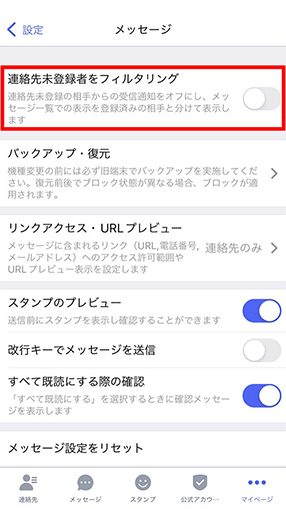 1)連絡先未登録者をフィルタリング
1)連絡先未登録者をフィルタリング
連絡先未登録の相手からの受信通知をオフにし、メッセージ一覧での表示を登録済の相手と分けて表示できます(初期設定ではOFF)。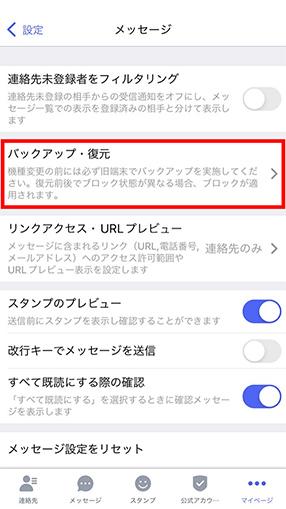 2)バックアップ・復元
2)バックアップ・復元
メッセージのバックアップと復元を行うことができます。ブロックリスト/ブロックメッセージも対象です。復元前後でブロック状態が異なる場合、ブロックが適用されます。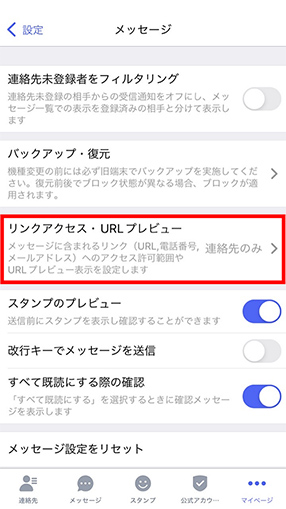 3)リンクアクセス・URLプレビュー
3)リンクアクセス・URLプレビュー
連絡先の登録有無に関わらず、メッセージ内のリンク先へのアクセスを許可/禁止、URLプレビューを表示/非表示に変更できます。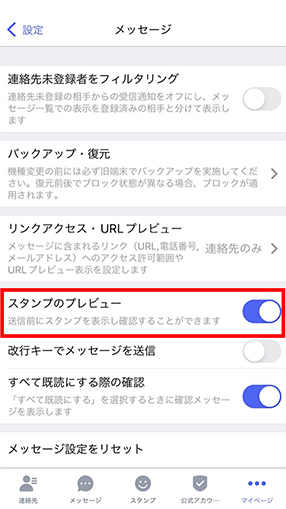 4)スタンプのプレビュー
4)スタンプのプレビュー
送信前にスタンプ表示し確認することができます。(初期値はON)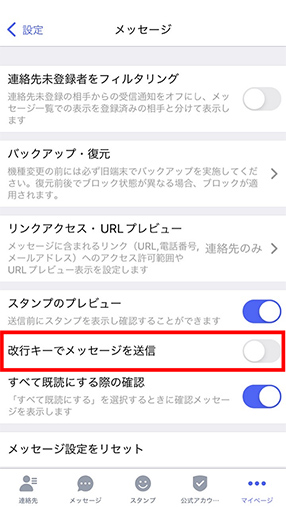 5)改行キーでメッセージを送信
5)改行キーでメッセージを送信
改行(return)キーでメッセージを送信できるように設定できます(初期設定ではOFF)。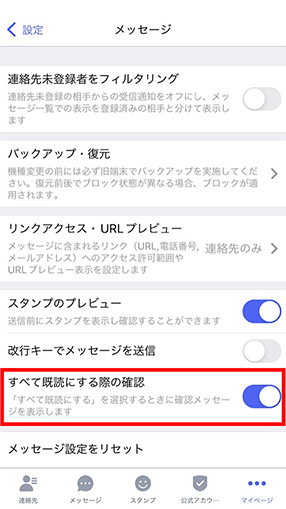 6)すべて既読にする際の確認
6)すべて既読にする際の確認
「すべて既読にする」を選択するときに確認メッセージを表示するように設定できます(初期設定ではON)。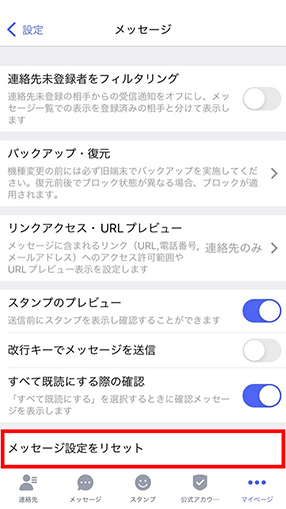 7)メッセージ設定のリセット
7)メッセージ設定のリセット
メッセージ毎の個別設定を含む、すべてのメッセージ設定をリセットできます。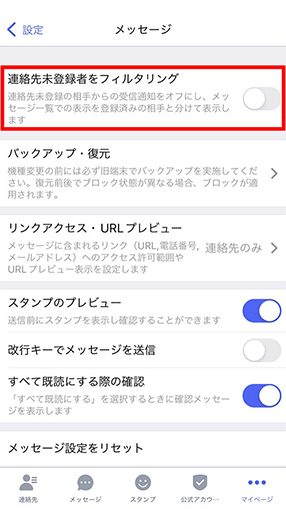 1)連絡先未登録者をフィルタリング
1)連絡先未登録者をフィルタリング
連絡先未登録の相手からの受信通知をオフにし、メッセージ一覧での表示を登録済の相手と分けて表示できます(初期設定ではOFF)。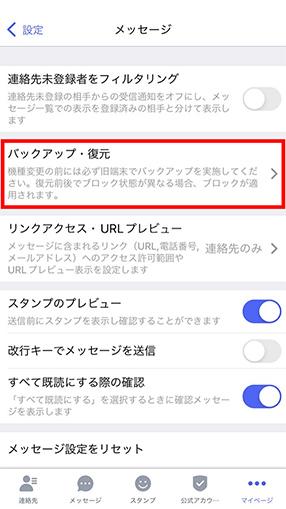 2)バックアップ・復元
2)バックアップ・復元
メッセージのバックアップと復元を行うことができます。ブロックリスト/ブロックメッセージも対象です。復元前後でブロック状態が異なる場合、ブロックが適用されます。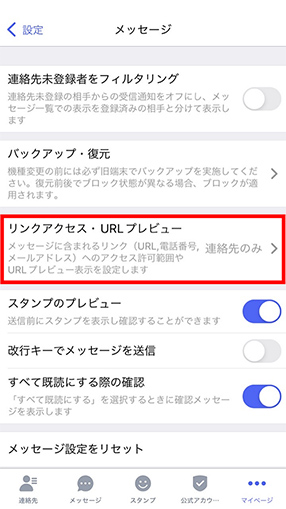 3)リンクアクセス・URLプレビュー
3)リンクアクセス・URLプレビュー
連絡先の登録有無に関わらず、メッセージ内のリンク先へのアクセスを許可/禁止、URLプレビューを表示/非表示に変更できます。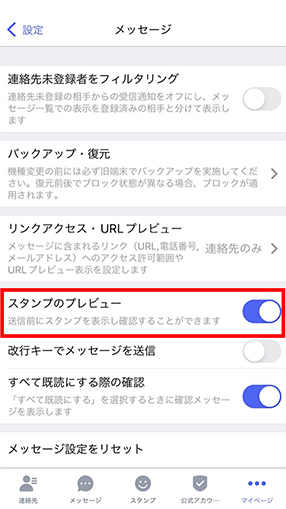 4)スタンプのプレビュー
4)スタンプのプレビュー
送信前にスタンプ表示し確認することができます。(初期値はON)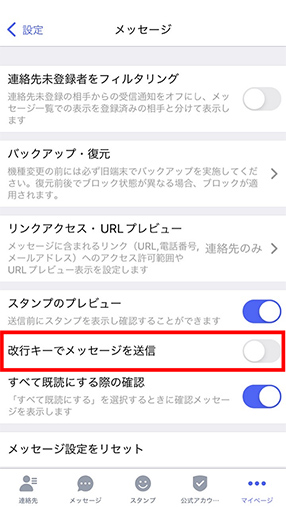 5)改行キーでメッセージを送信
5)改行キーでメッセージを送信
改行(return)キーでメッセージを送信できるように設定できます(初期設定ではOFF)。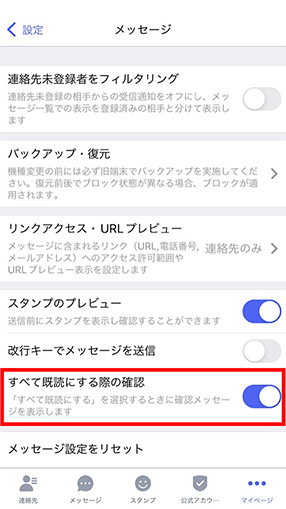 6)すべて既読にする際の確認
6)すべて既読にする際の確認
「すべて既読にする」を選択するときに確認メッセージを表示するように設定できます(初期設定ではON)。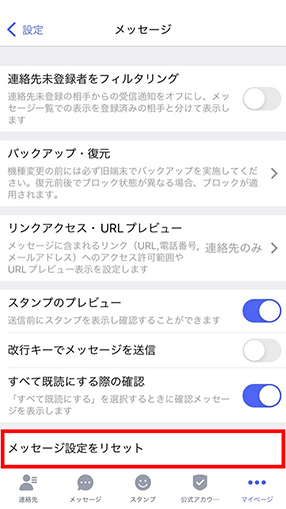 7)メッセージ設定のリセット
7)メッセージ設定のリセット
メッセージ毎の個別設定を含む、すべてのメッセージ設定をリセットできます。
写真や動画
写真や動画に関する、以下7項目の設定ができます。
[機能説明]写真や動画
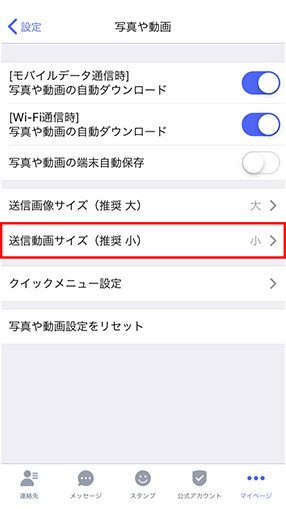 5)送信動画サイズ(推奨 小)
5)送信動画サイズ(推奨 小)
送信する動画のサイズを「小・中・大(推奨)・元のサイズ・常に確認」から選択できます(初期設定では常に確認)。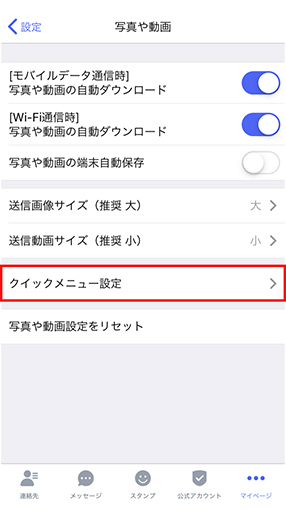 6)クイックメニュー設定
6)クイックメニュー設定
メッセージ入力画面から、カメラ・音声ファイル・現在の位置情報・お気に入りスタンプを、簡単に送信できるように設定できます(初期設定ではカメラ(メインカメラ)とお気に入りスタンプのみON)。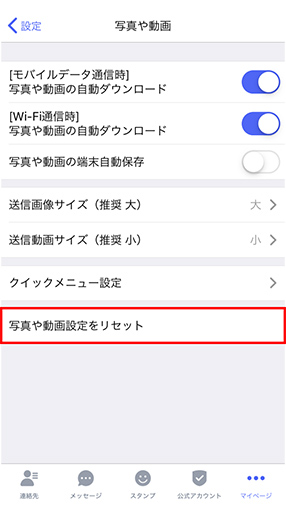 7)写真や動画設定をリセット
7)写真や動画設定をリセット
メッセージ毎の個別設定を含む、すべての写真や動画設定をリセットできます。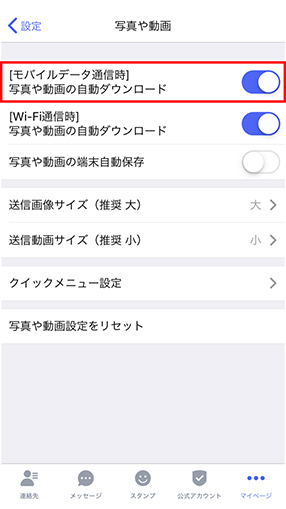 1)[モバイルデータ通信時]写真や動画を自動ダウンロード
1)[モバイルデータ通信時]写真や動画を自動ダウンロード
モバイルデータ通信時に写真や動画を自動ダウンロードすることができます(初期設定ではON)。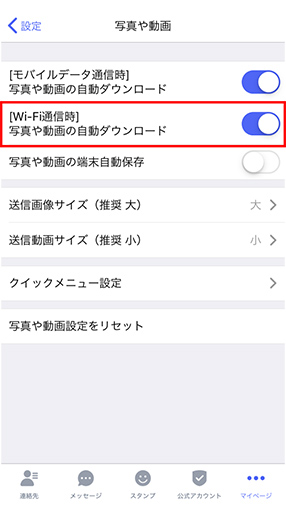 2)[Wi-Fi通信時]写真や動画を自動ダウンロード
2)[Wi-Fi通信時]写真や動画を自動ダウンロード
Wi-Fi通信時に写真や動画を自動ダウンロードすることができます(初期設定ではON)。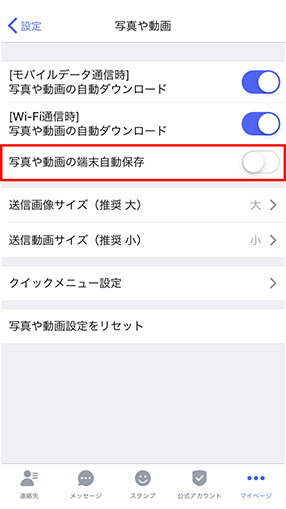 3)写真や動画の端末自動保存
3)写真や動画の端末自動保存
受信した写真や動画をご利用中の端末に自動保存することができます(初期設定ではOFF)。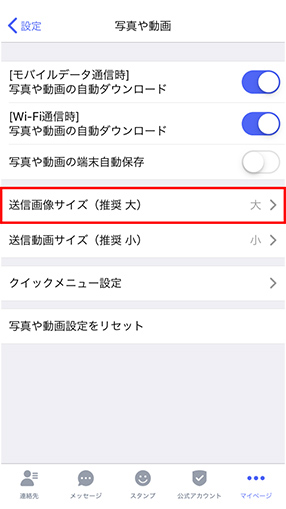 4)送信画像サイズ(推奨 大)
4)送信画像サイズ(推奨 大)
送信する画像のサイズを「小・中・大(推奨)・元のサイズ・常に確認」から選択できます(初期設定では大(推奨))。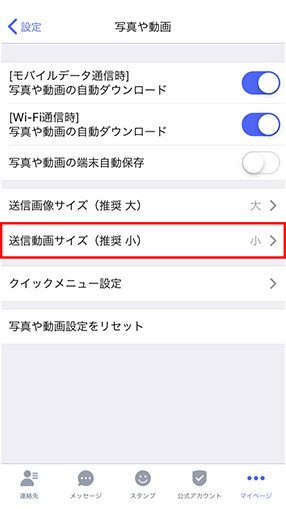 5)送信動画サイズ(推奨 小)
5)送信動画サイズ(推奨 小)
送信する動画のサイズを「小・中・大(推奨)・元のサイズ・常に確認」から選択できます(初期設定では常に確認)。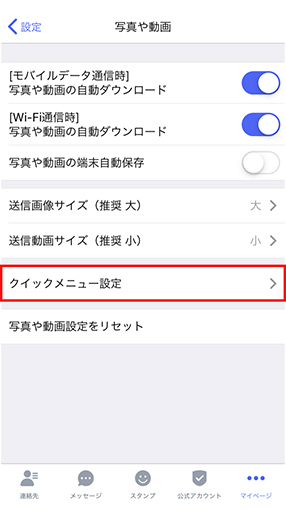 6)クイックメニュー設定
6)クイックメニュー設定
メッセージ入力画面から、カメラ・音声ファイル・現在の位置情報・お気に入りスタンプを、簡単に送信できるように設定できます(初期設定ではカメラ(メインカメラ)とお気に入りスタンプのみON)。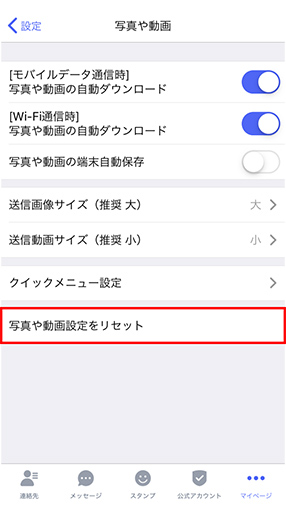 7)写真や動画設定をリセット
7)写真や動画設定をリセット
メッセージ毎の個別設定を含む、すべての写真や動画設定をリセットできます。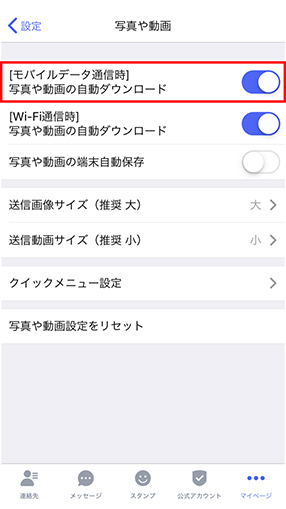 1)[モバイルデータ通信時]写真や動画を自動ダウンロード
1)[モバイルデータ通信時]写真や動画を自動ダウンロード
モバイルデータ通信時に写真や動画を自動ダウンロードすることができます(初期設定ではON)。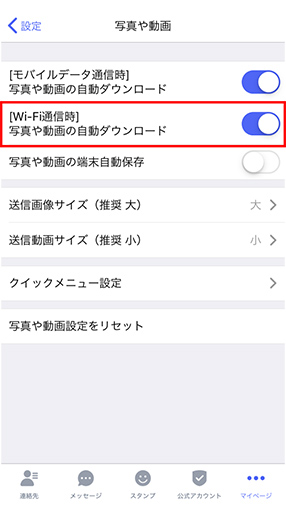 2)[Wi-Fi通信時]写真や動画を自動ダウンロード
2)[Wi-Fi通信時]写真や動画を自動ダウンロード
Wi-Fi通信時に写真や動画を自動ダウンロードすることができます(初期設定ではON)。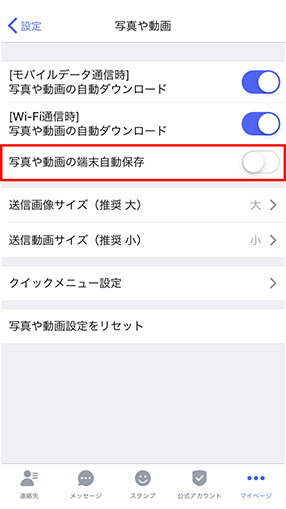 3)写真や動画の端末自動保存
3)写真や動画の端末自動保存
受信した写真や動画をご利用中の端末に自動保存することができます(初期設定ではOFF)。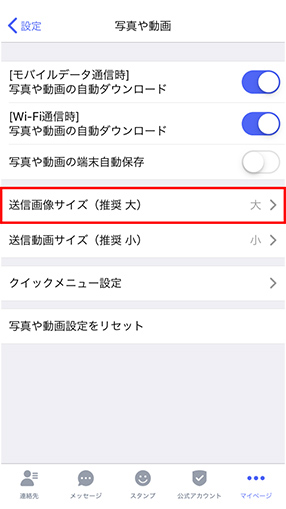 4)送信画像サイズ(推奨 大)
4)送信画像サイズ(推奨 大)
送信する画像のサイズを「小・中・大(推奨)・元のサイズ・常に確認」から選択できます(初期設定では大(推奨))。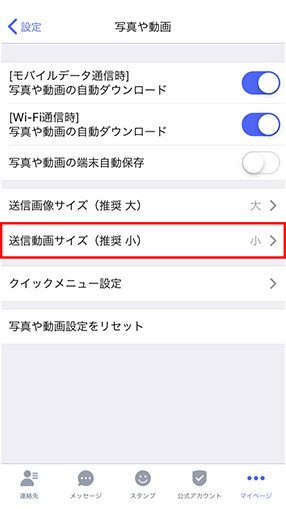 5)送信動画サイズ(推奨 小)
5)送信動画サイズ(推奨 小)
送信する動画のサイズを「小・中・大(推奨)・元のサイズ・常に確認」から選択できます(初期設定では常に確認)。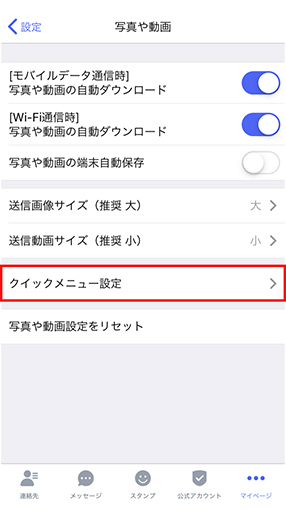 6)クイックメニュー設定
6)クイックメニュー設定
メッセージ入力画面から、カメラ・音声ファイル・現在の位置情報・お気に入りスタンプを、簡単に送信できるように設定できます(初期設定ではカメラ(メインカメラ)とお気に入りスタンプのみON)。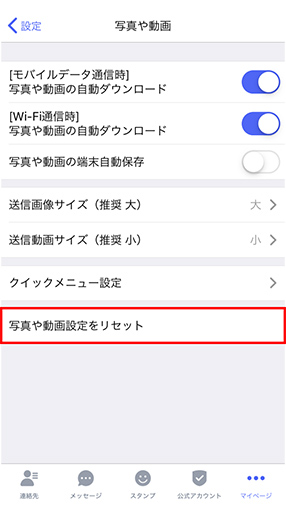 7)写真や動画設定をリセット
7)写真や動画設定をリセット
メッセージ毎の個別設定を含む、すべての写真や動画設定をリセットできます。
[手順]お気に入りスタンプの設定(最大3つまで)
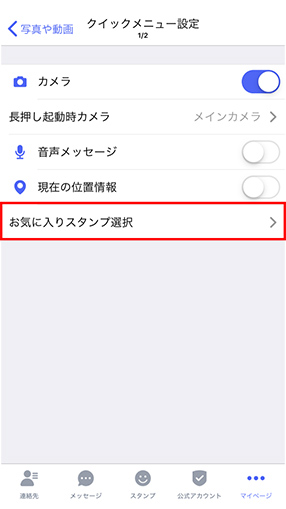 2)[お気に入りスタンプ選択]をタップ
2)[お気に入りスタンプ選択]をタップ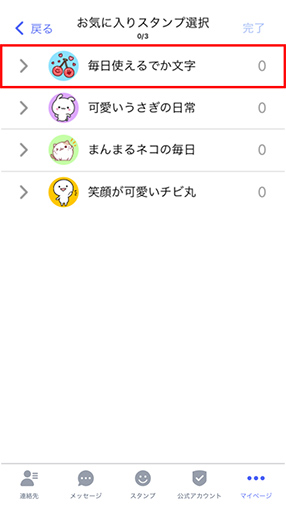 3)設定したいスタンプのパッケージをタップ
3)設定したいスタンプのパッケージをタップ 4)好きなスタンプを選択(最大3つまで)
4)好きなスタンプを選択(最大3つまで)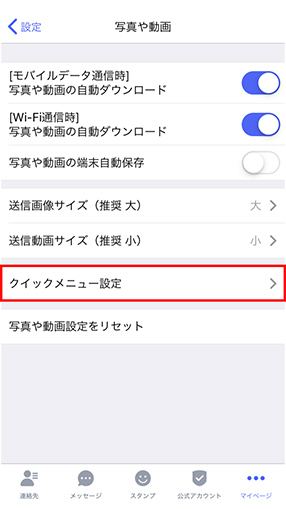 1)「設定」画面で[写真や動画] > [クイックメニュー設定]をタップ
1)「設定」画面で[写真や動画] > [クイックメニュー設定]をタップ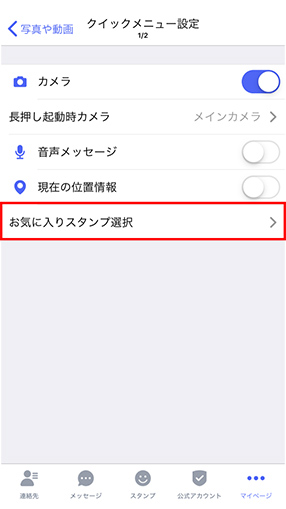 2)[お気に入りスタンプ選択]をタップ
2)[お気に入りスタンプ選択]をタップ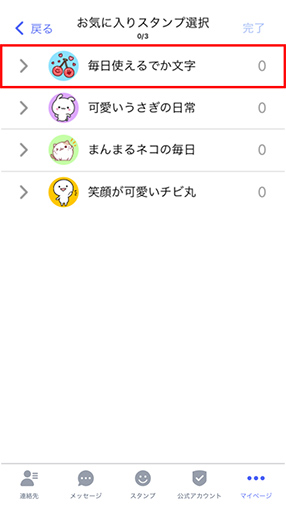 3)設定したいスタンプのパッケージをタップ
3)設定したいスタンプのパッケージをタップ 4)好きなスタンプを選択(最大3つまで)
4)好きなスタンプを選択(最大3つまで)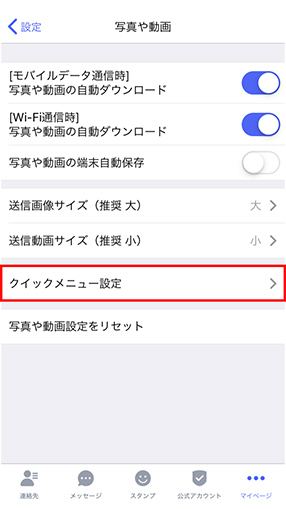 1)「設定」画面で[写真や動画] > [クイックメニュー設定]をタップ
1)「設定」画面で[写真や動画] > [クイックメニュー設定]をタップ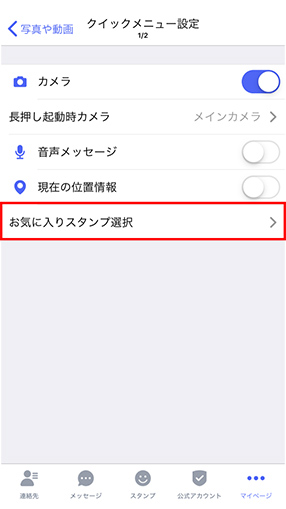 2)[お気に入りスタンプ選択]をタップ
2)[お気に入りスタンプ選択]をタップ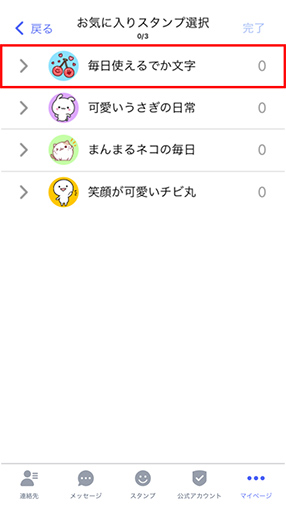 3)設定したいスタンプのパッケージをタップ
3)設定したいスタンプのパッケージをタップ 4)好きなスタンプを選択(最大3つまで)
4)好きなスタンプを選択(最大3つまで)
- お気に入りスタンプを削除する場合は、設定されているスタンプを再タップしてチェックをはずしてください。
テーマカラー
[機能説明]テーマカラー・背景設定
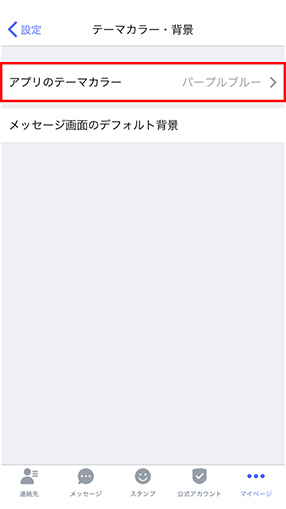 1)アプリのテーマカラー
1)アプリのテーマカラー
アプリのテーマカラーを「パープルブルー・ミント・ピンク・モノトーン」から選択できます(初期設定ではパープルブルー)。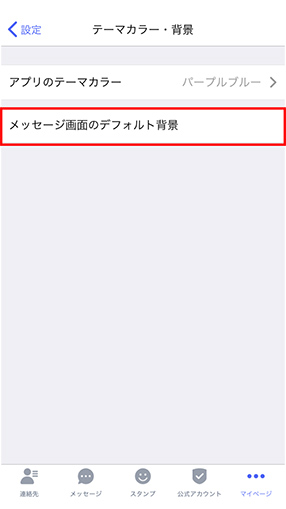 2)「メッセージ」画面のデフォルト背景
2)「メッセージ」画面のデフォルト背景
「メッセージ」画面の背景を写真や画像で設定できます。
※「メッセージ」画面ごとに背景を変更したい場合は、「メッセージ」画面の[・・・ (マイページ) ]から変更できます。
[手順]メッセージ画面ごとに背景を変更する
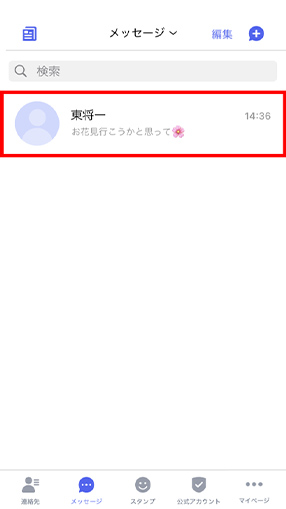 1)「メッセージ」画面で、背景を変更したい相手をタップ
1)「メッセージ」画面で、背景を変更したい相手をタップ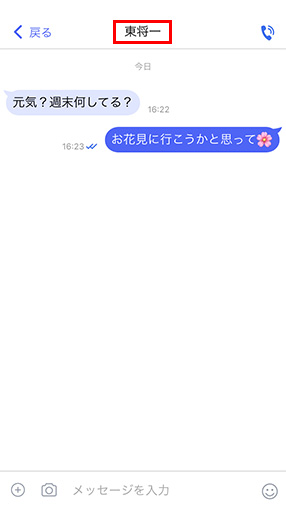 2)上部の名前をタップ
2)上部の名前をタップ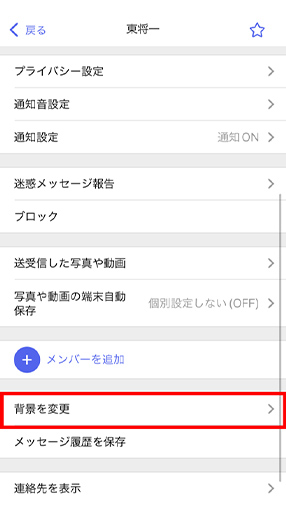 3)[背景を変更]をタップして、画像を選択
3)[背景を変更]をタップして、画像を選択
通知
[機能説明]通知設定
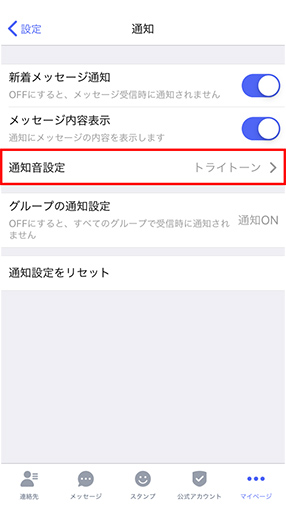 3)通知音設定
3)通知音設定
端末の通知音を変更します。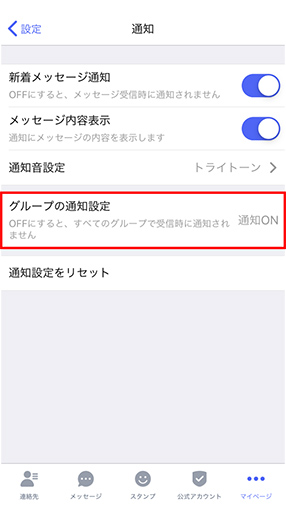 4)グループの通知設定
4)グループの通知設定
グループメッセージの通知を一時的に停止することができます(1時間通知をOFF・8:00まで通知をOFF・受信通知をOFF)。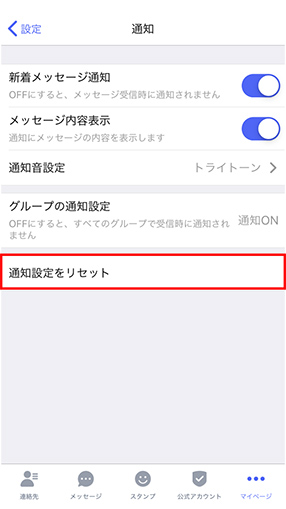 5)通知設定をリセット
5)通知設定をリセット
メッセージ毎の個別設定を含む、すべての通知設定をリセットできます。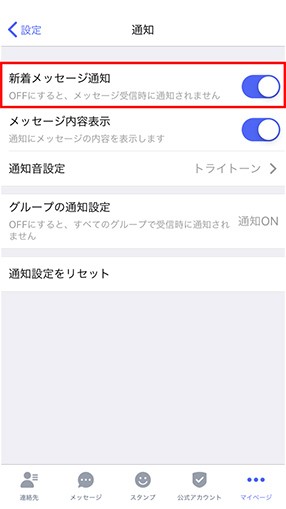 1)新着メッセージ通知
1)新着メッセージ通知
新着メッセージを通知する設定ができます(初期設定ではON)。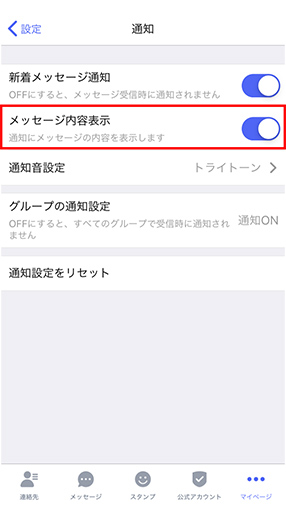 2)メッセージ内容の表示
2)メッセージ内容の表示
通知にメッセージ内容を表示する設定ができます(初期設定ではON)。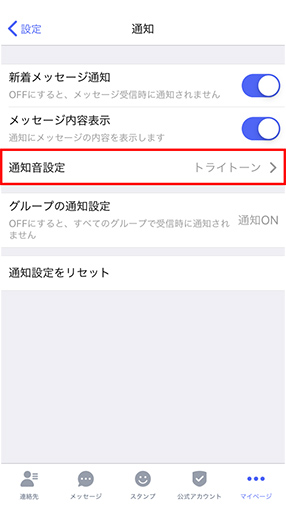 3)通知音設定
3)通知音設定
端末の通知音を変更します。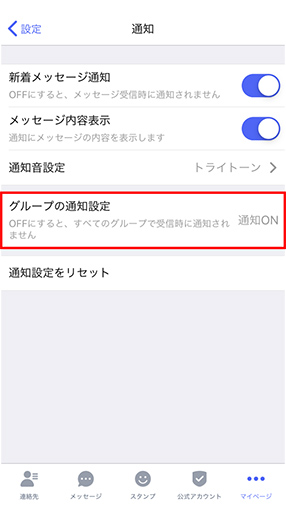 4)グループの通知設定
4)グループの通知設定
グループメッセージの通知を一時的に停止することができます(1時間通知をOFF・8:00まで通知をOFF・受信通知をOFF)。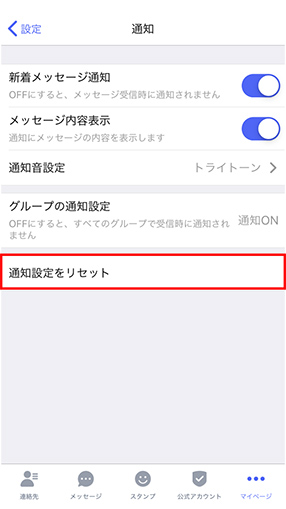 5)通知設定をリセット
5)通知設定をリセット
メッセージ毎の個別設定を含む、すべての通知設定をリセットできます。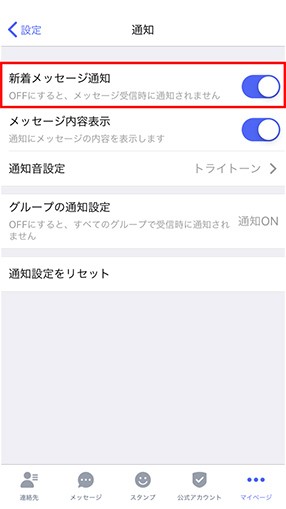 1)新着メッセージ通知
1)新着メッセージ通知
新着メッセージを通知する設定ができます(初期設定ではON)。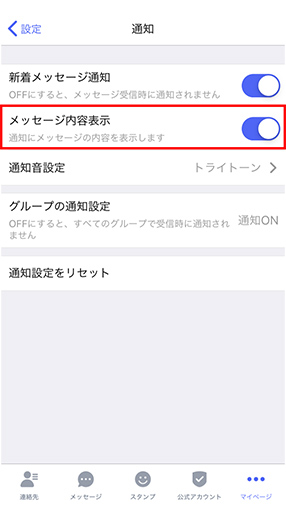 2)メッセージ内容の表示
2)メッセージ内容の表示
通知にメッセージ内容を表示する設定ができます(初期設定ではON)。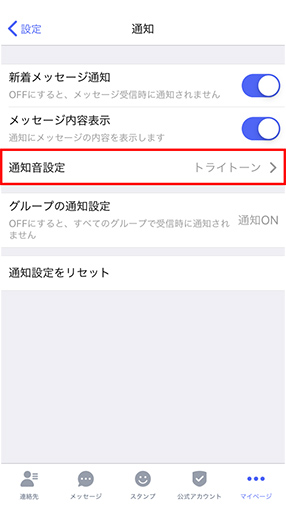 3)通知音設定
3)通知音設定
端末の通知音を変更します。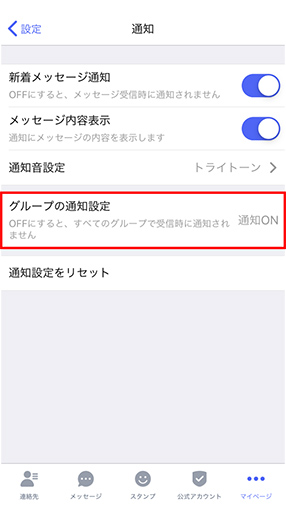 4)グループの通知設定
4)グループの通知設定
グループメッセージの通知を一時的に停止することができます(1時間通知をOFF・8:00まで通知をOFF・受信通知をOFF)。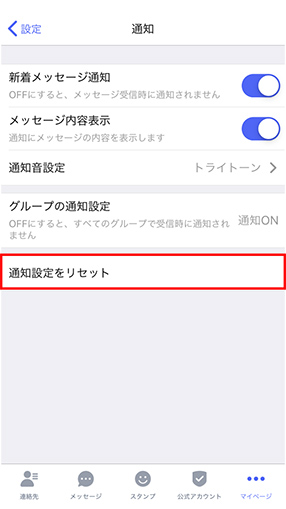 5)通知設定をリセット
5)通知設定をリセット
メッセージ毎の個別設定を含む、すべての通知設定をリセットできます。
プライバシー
[機能説明]プライバシー設定
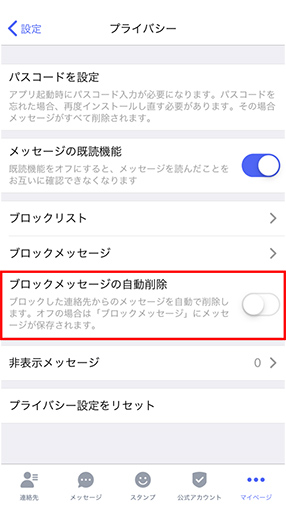 5)ブロックメッセージの自動削除
5)ブロックメッセージの自動削除
ブロックリストに登録した番号からのメッセージを自動的に削除します。ブロックメッセージのフォルダーには保存されません。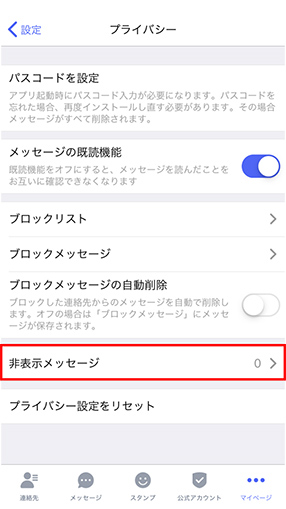 6)非表示メッセージ
6)非表示メッセージ
メッセージ一覧で非表示設定したメッセージを見ることができます。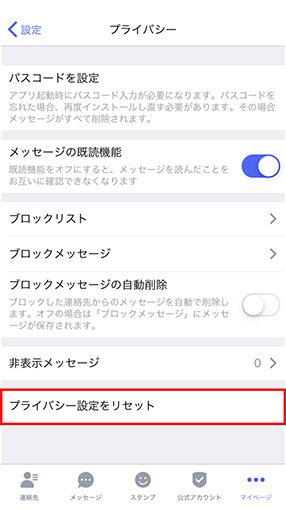 7)プライバシー設定をリセット
7)プライバシー設定をリセット
メッセージ毎の個別設定を含む、すべてのプライバシー設定をリセットできます。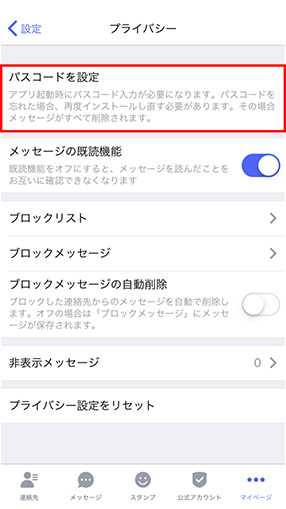 1)パスコードを設定
1)パスコードを設定
4桁のパスコード(暗証番号)を設定できます。
パスコードを設定すると、アプリの起動時にパスコードの入力が求められます。設定した4桁の数字を入力しないと、アプリを開くことができません。アプリ内の情報が盗み見られるリスクが減ります。
※パスコードを忘れた場合、再度インストールし直す必要があります。その場合、メッセージがすべて削除されますのでご注意ください。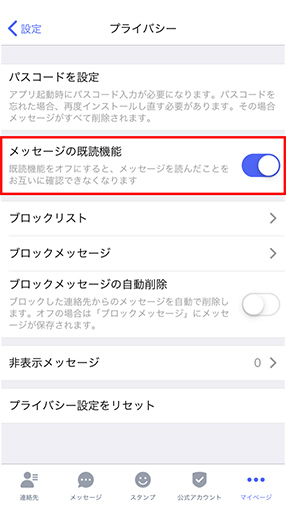 2)メッセージの既読機能
2)メッセージの既読機能
メッセージの既読機能をオフにできます。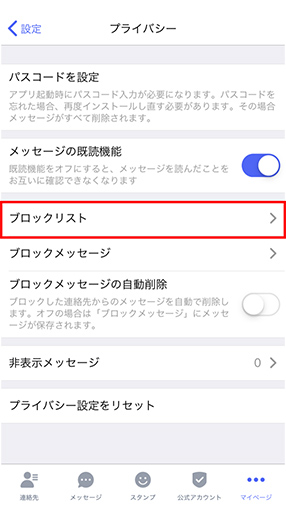 3)ブロックリスト
3)ブロックリスト
連絡先をブロックし、メッセージのやりとりをできなくした相手を一覧で見ることができます。また、この画面からも新たに相手先を指定してブロックすることができます。
※「連絡先一覧」画面からも設定できます。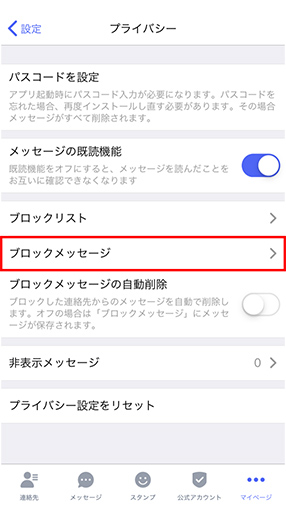 4)ブロックメッセージ
4)ブロックメッセージ
ブロックしている連絡先から送信されたメッセージを格納しています。
※ブロックしている相手からのメッセージを開くと、他のメッセージと同様に既読扱いとなりますのでご注意ください。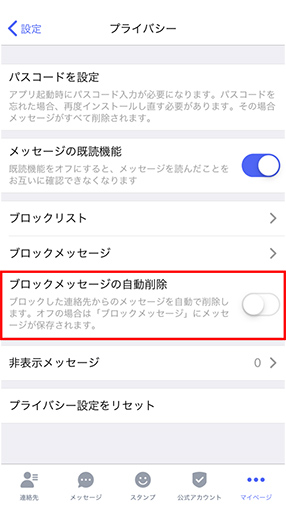 5)ブロックメッセージの自動削除
5)ブロックメッセージの自動削除
ブロックリストに登録した番号からのメッセージを自動的に削除します。ブロックメッセージのフォルダーには保存されません。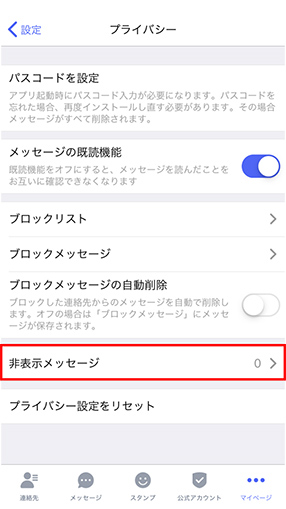 6)非表示メッセージ
6)非表示メッセージ
メッセージ一覧で非表示設定したメッセージを見ることができます。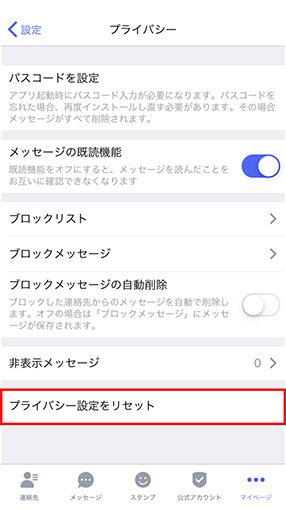 7)プライバシー設定をリセット
7)プライバシー設定をリセット
メッセージ毎の個別設定を含む、すべてのプライバシー設定をリセットできます。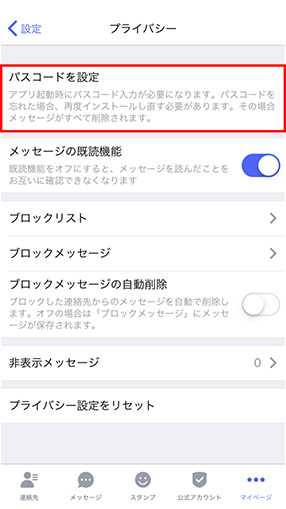 1)パスコードを設定
1)パスコードを設定
4桁のパスコード(暗証番号)を設定できます。
パスコードを設定すると、アプリの起動時にパスコードの入力が求められます。設定した4桁の数字を入力しないと、アプリを開くことができません。アプリ内の情報が盗み見られるリスクが減ります。
※パスコードを忘れた場合、再度インストールし直す必要があります。その場合、メッセージがすべて削除されますのでご注意ください。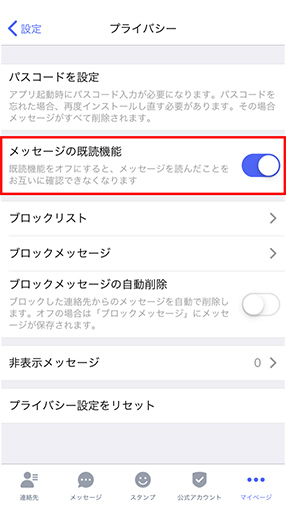 2)メッセージの既読機能
2)メッセージの既読機能
メッセージの既読機能をオフにできます。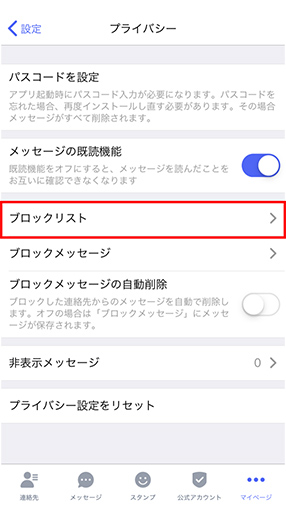 3)ブロックリスト
3)ブロックリスト
連絡先をブロックし、メッセージのやりとりをできなくした相手を一覧で見ることができます。また、この画面からも新たに相手先を指定してブロックすることができます。
※「連絡先一覧」画面からも設定できます。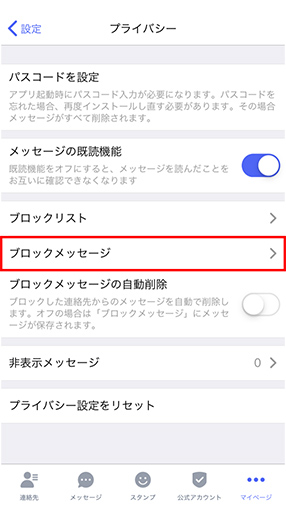 4)ブロックメッセージ
4)ブロックメッセージ
ブロックしている連絡先から送信されたメッセージを格納しています。
※ブロックしている相手からのメッセージを開くと、他のメッセージと同様に既読扱いとなりますのでご注意ください。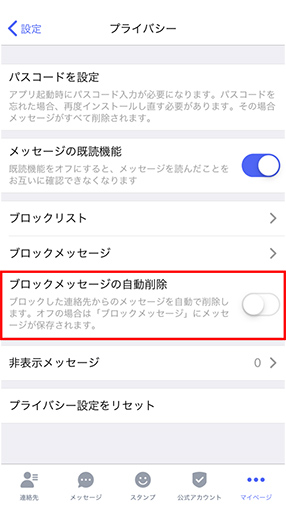 5)ブロックメッセージの自動削除
5)ブロックメッセージの自動削除
ブロックリストに登録した番号からのメッセージを自動的に削除します。ブロックメッセージのフォルダーには保存されません。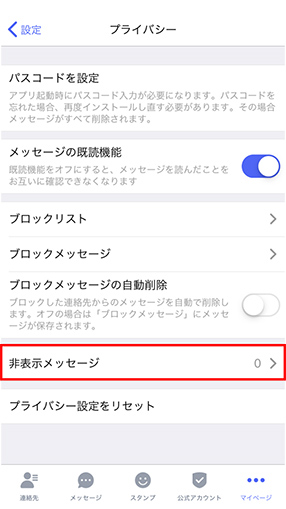 6)非表示メッセージ
6)非表示メッセージ
メッセージ一覧で非表示設定したメッセージを見ることができます。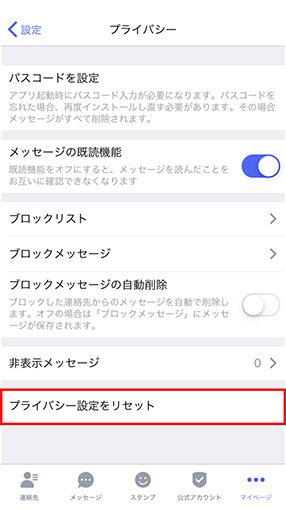 7)プライバシー設定をリセット
7)プライバシー設定をリセット
メッセージ毎の個別設定を含む、すべてのプライバシー設定をリセットできます。
[手順]パスコード設定設定
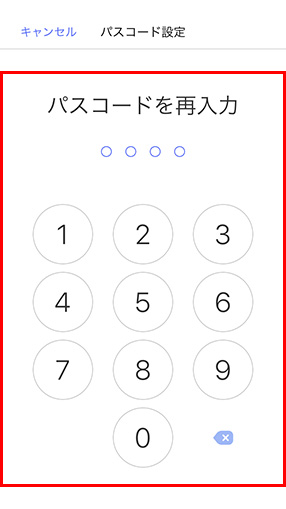 2)「パスコードを再入力」画面で1)で入力した4桁の数字を再入力
2)「パスコードを再入力」画面で1)で入力した4桁の数字を再入力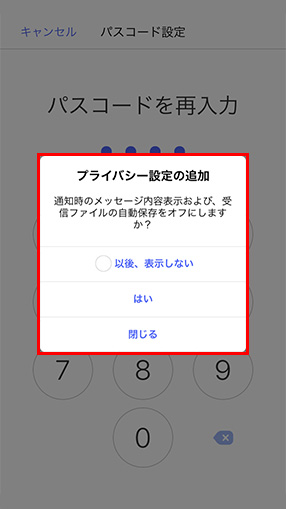 3)表示される「プライバシー設定の追加」のポップアップで、通知時のメッセージ内容表示と受信ファイルの自動保存をオフにすることができます。
3)表示される「プライバシー設定の追加」のポップアップで、通知時のメッセージ内容表示と受信ファイルの自動保存をオフにすることができます。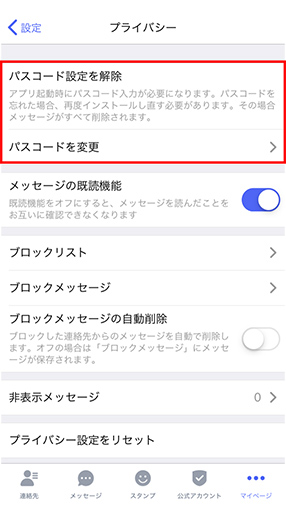 4)パスコードを設定後に、設定の解除やパスコードの変更もできます。
4)パスコードを設定後に、設定の解除やパスコードの変更もできます。
※このポップアップを以降、表示したくない場合には[以降、表示しない]をタップしてください。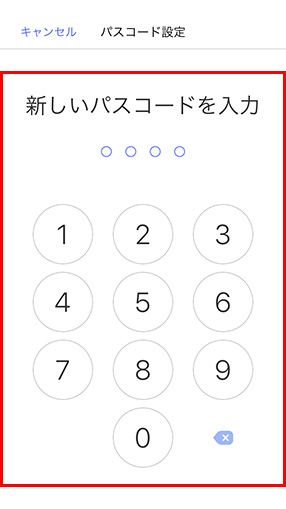 1)「新しいパスコードを入力」画面で任意の4桁の数字を入力
1)「新しいパスコードを入力」画面で任意の4桁の数字を入力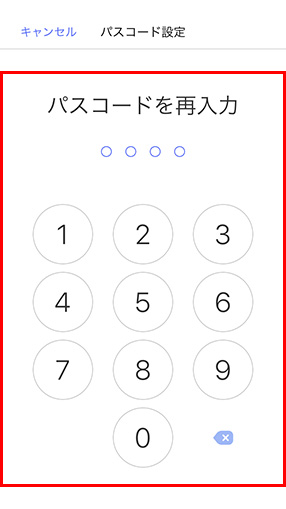 2)「パスコードを再入力」画面で1)で入力した4桁の数字を再入力
2)「パスコードを再入力」画面で1)で入力した4桁の数字を再入力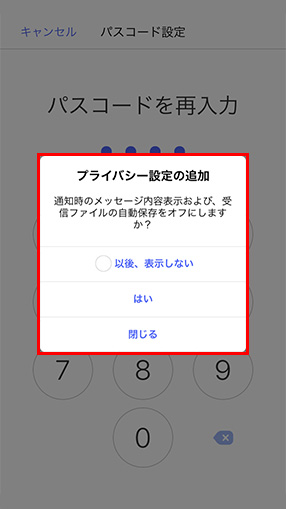 3)表示される「プライバシー設定の追加」のポップアップで、通知時のメッセージ内容表示と受信ファイルの自動保存をオフにすることができます。
3)表示される「プライバシー設定の追加」のポップアップで、通知時のメッセージ内容表示と受信ファイルの自動保存をオフにすることができます。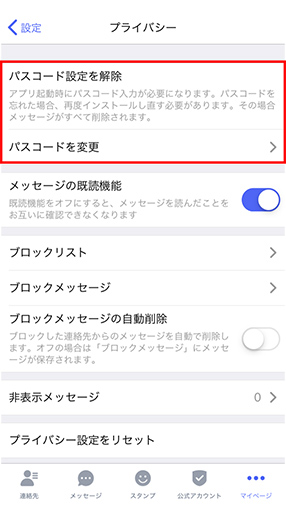 4)パスコードを設定後に、設定の解除やパスコードの変更もできます。
4)パスコードを設定後に、設定の解除やパスコードの変更もできます。
※このポップアップを以降、表示したくない場合には[以降、表示しない]をタップしてください。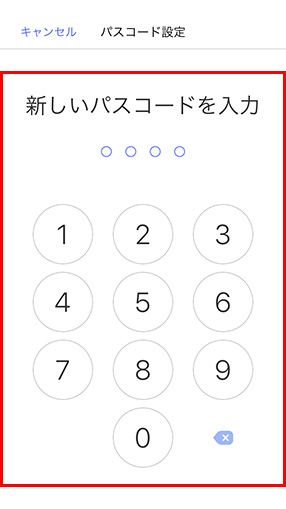 1)「新しいパスコードを入力」画面で任意の4桁の数字を入力
1)「新しいパスコードを入力」画面で任意の4桁の数字を入力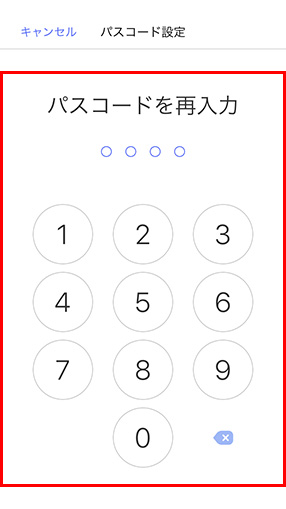 2)「パスコードを再入力」画面で1)で入力した4桁の数字を再入力
2)「パスコードを再入力」画面で1)で入力した4桁の数字を再入力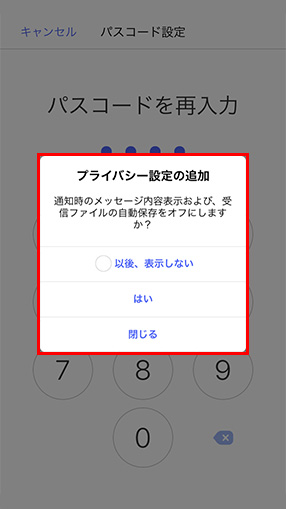 3)表示される「プライバシー設定の追加」のポップアップで、通知時のメッセージ内容表示と受信ファイルの自動保存をオフにすることができます。
3)表示される「プライバシー設定の追加」のポップアップで、通知時のメッセージ内容表示と受信ファイルの自動保存をオフにすることができます。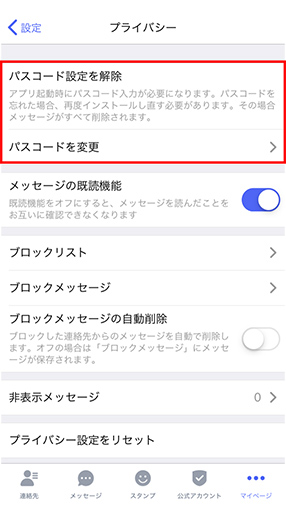 4)パスコードを設定後に、設定の解除やパスコードの変更もできます。
4)パスコードを設定後に、設定の解除やパスコードの変更もできます。
※このポップアップを以降、表示したくない場合には[以降、表示しない]をタップしてください。
[手順]ブロック設定
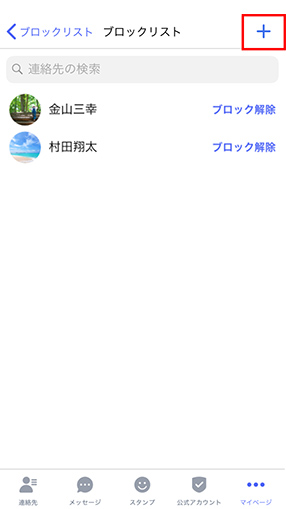 2)画面右上の[+(新規作成ボタン) ]をタップ
2)画面右上の[+(新規作成ボタン) ]をタップ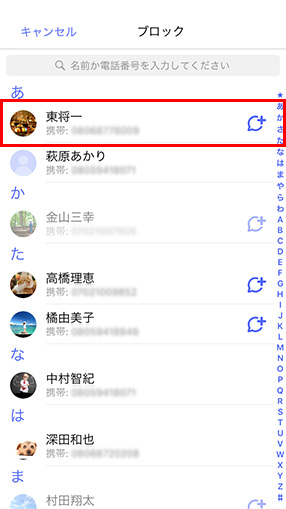 3)ブロックする連絡先を選択
3)ブロックする連絡先を選択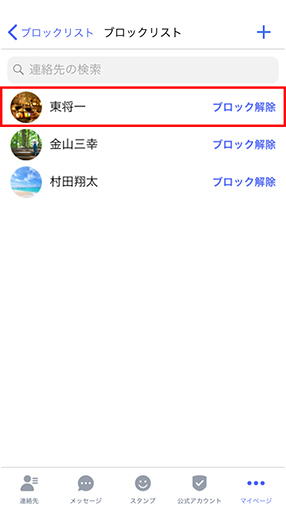 4)新しくブロックした連絡先が、ブロックリストに追加されます。
4)新しくブロックした連絡先が、ブロックリストに追加されます。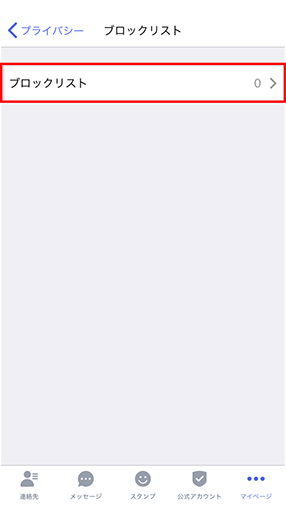 1)「ブロックリスト」画面 > [ブロックリスト]をタップ
1)「ブロックリスト」画面 > [ブロックリスト]をタップ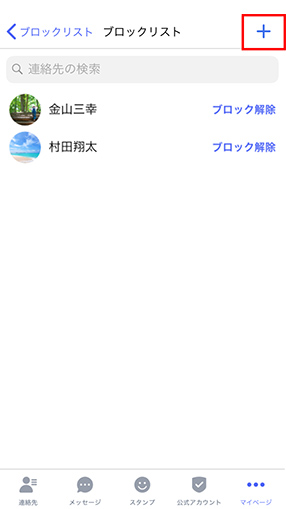 2)画面右上の[+(新規作成ボタン) ]をタップ
2)画面右上の[+(新規作成ボタン) ]をタップ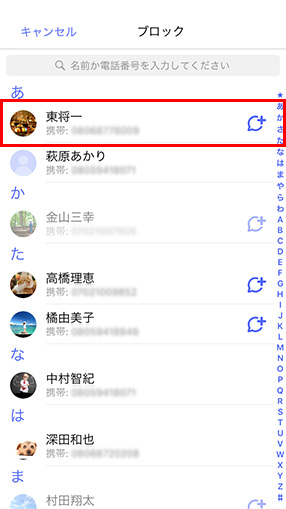 3)ブロックする連絡先を選択
3)ブロックする連絡先を選択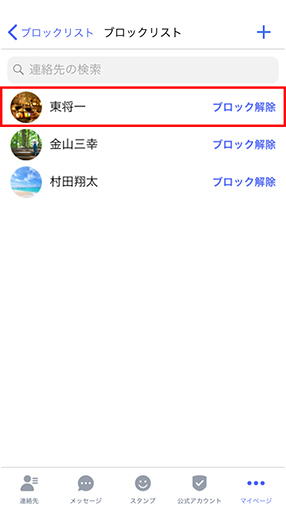 4)新しくブロックした連絡先が、ブロックリストに追加されます。
4)新しくブロックした連絡先が、ブロックリストに追加されます。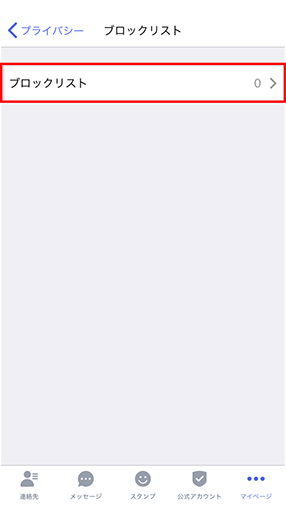 1)「ブロックリスト」画面 > [ブロックリスト]をタップ
1)「ブロックリスト」画面 > [ブロックリスト]をタップ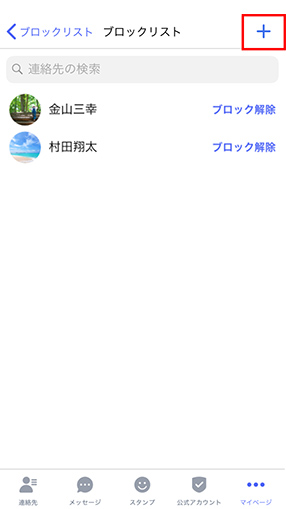 2)画面右上の[+(新規作成ボタン) ]をタップ
2)画面右上の[+(新規作成ボタン) ]をタップ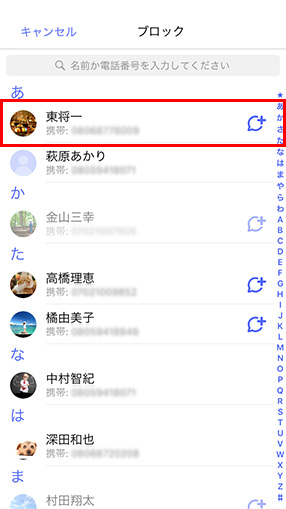 3)ブロックする連絡先を選択
3)ブロックする連絡先を選択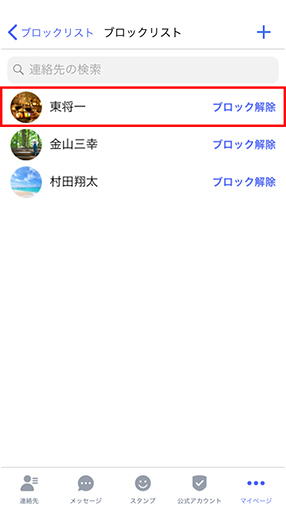 4)新しくブロックした連絡先が、ブロックリストに追加されます。
4)新しくブロックした連絡先が、ブロックリストに追加されます。
その他
[機能説明]その他設定
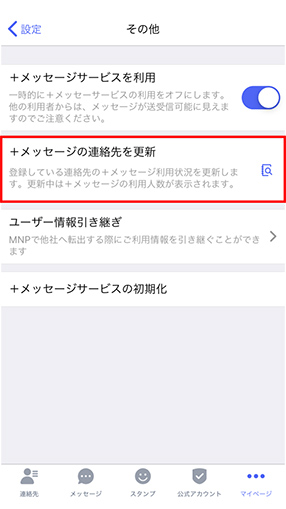 2)+メッセージの連絡先を更新
2)+メッセージの連絡先を更新
連絡先に登録している電話番号の「+メッセージ」の利用状況を更新できます。相手先の利用状況は、「+メッセージ」アプリ内の[連絡先]で確認できます。「+メッセージ」を利用している場合には、名前の右側に[ ]マークが表示されています。
]マークが表示されています。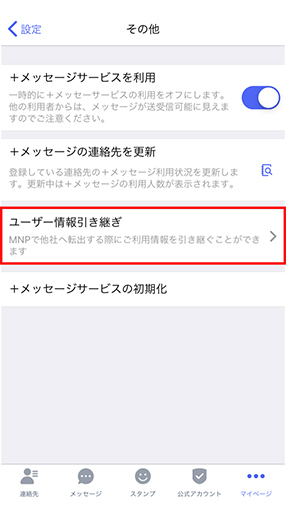 3)ユーザー情報引継ぎ
3)ユーザー情報引継ぎ
MNP(他社へのお乗り換え)で他社へ転出する際にお客さま情報を移転先事業者へ引継ぐことができます。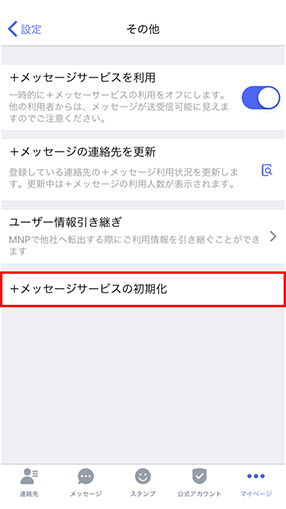 4)+メッセージサービスの初期化
4)+メッセージサービスの初期化
「+メッセージ」の登録情報を初期化することで、SMSサービスのみを利用することができます。
初期化されると、サーバーから「+メッセージ」の登録情報が削除され、他の「+メッセージ」利用者からは、「+メッセージ」利用者ではなく、SMS利用者として表示されるようになります。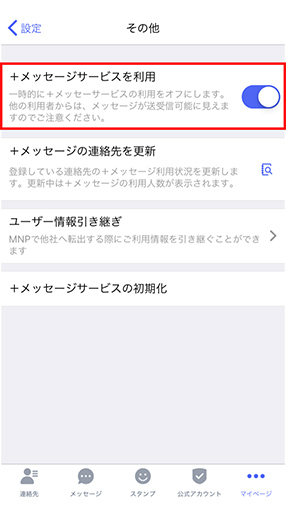 1)+メッセージサービスを利用
1)+メッセージサービスを利用
一時的に「+メッセージ」をOFFにして、SMSのみ利用することができます(初期設定ではON)。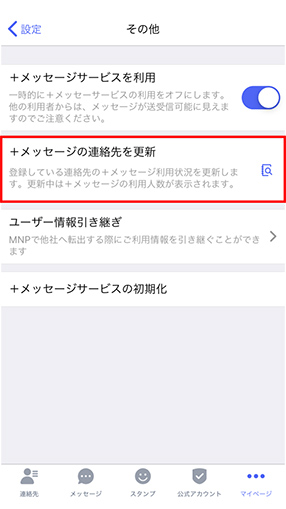 2)+メッセージの連絡先を更新
2)+メッセージの連絡先を更新
連絡先に登録している電話番号の「+メッセージ」の利用状況を更新できます。相手先の利用状況は、「+メッセージ」アプリ内の[連絡先]で確認できます。「+メッセージ」を利用している場合には、名前の右側に[ ]マークが表示されています。
]マークが表示されています。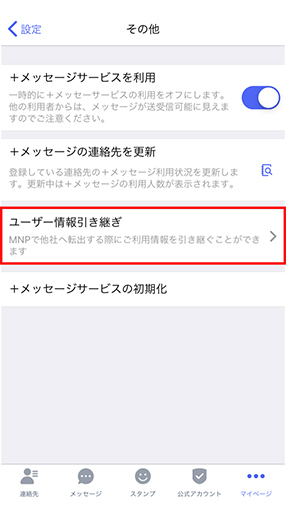 3)ユーザー情報引継ぎ
3)ユーザー情報引継ぎ
MNP(他社へのお乗り換え)で他社へ転出する際にお客さま情報を移転先事業者へ引継ぐことができます。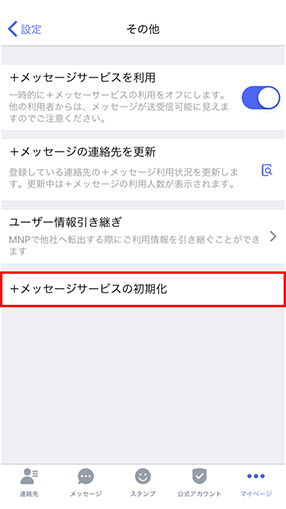 4)+メッセージサービスの初期化
4)+メッセージサービスの初期化
「+メッセージ」の登録情報を初期化することで、SMSサービスのみを利用することができます。
初期化されると、サーバーから「+メッセージ」の登録情報が削除され、他の「+メッセージ」利用者からは、「+メッセージ」利用者ではなく、SMS利用者として表示されるようになります。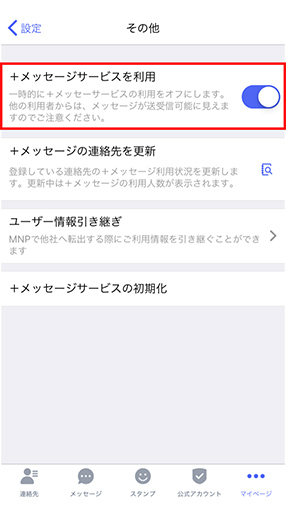 1)+メッセージサービスを利用
1)+メッセージサービスを利用
一時的に「+メッセージ」をOFFにして、SMSのみ利用することができます(初期設定ではON)。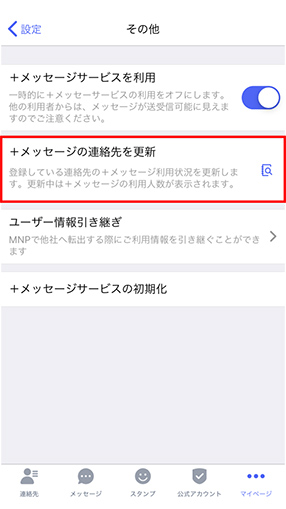 2)+メッセージの連絡先を更新
2)+メッセージの連絡先を更新
連絡先に登録している電話番号の「+メッセージ」の利用状況を更新できます。相手先の利用状況は、「+メッセージ」アプリ内の[連絡先]で確認できます。「+メッセージ」を利用している場合には、名前の右側に[ ]マークが表示されています。
]マークが表示されています。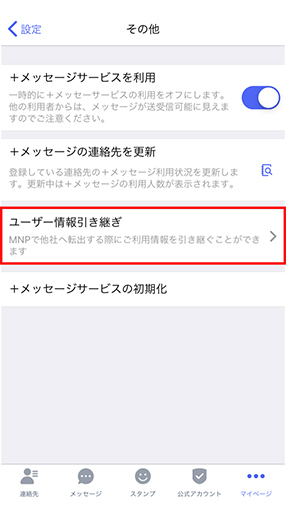 3)ユーザー情報引継ぎ
3)ユーザー情報引継ぎ
MNP(他社へのお乗り換え)で他社へ転出する際にお客さま情報を移転先事業者へ引継ぐことができます。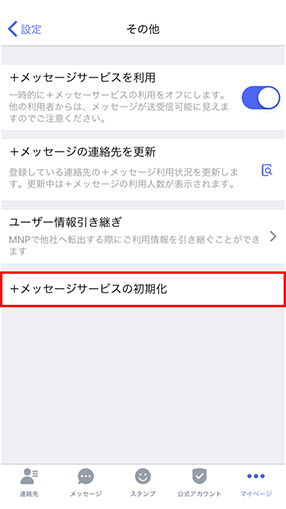 4)+メッセージサービスの初期化
4)+メッセージサービスの初期化
「+メッセージ」の登録情報を初期化することで、SMSサービスのみを利用することができます。
初期化されると、サーバーから「+メッセージ」の登録情報が削除され、他の「+メッセージ」利用者からは、「+メッセージ」利用者ではなく、SMS利用者として表示されるようになります。
- Apple、Apple のロゴ、AirPods、AirTag、Apple Pay、Apple Watch、FaceTime、GarageBand、HomePod、iMovie、iPad、iPhone、iPhoto、iSight、iTunes、Retinaは、米国および他の国々で登録されたApple Inc.の商標です。iPhoneの商標はアイホン株式会社 のライセンスにもとづき使用されています。App Store、AppleCare、iCloudは、Apple Inc.のサービスマークです。
TM and © Apple Inc. All rights reserved.
- 表記の金額は特に記載のある場合を除きすべて税込です。